Panduan Pengguna iPad
- Selamat Datang
- Baru dalam iOS 12
-
- Bangunkan dan buka kunci
- Ketahui gerak isyarat asas
- Ketahui gerak isyarat untuk model dengan Face ID
- Terokai skrin Utama dan app
- Tukar seting
- Ambil gambar skrin
- Laraskan kelantangan
- Tukar atau nyahaktifkan bunyi
- Cari kandungan
- Guna dan sesuaikan Pusat Kawalan
- Lihat dan susun Paparan Hari Ini
- Akses ciri daripada skrin Kunci
- Melancong dengan iPad
- Setkan masa skrin, peruntukan dan had
- Selaraskan iPad menggunakan iTunes
- Cas dan pantau bateri
- Ketahui makna ikon status
-
- Aksesori yang disertakan dengan iPad
- Sambungkan peranti Bluetooth
- Strim audio dan video ke peranti lain
- Sambung ke TV, projektor, atau monitor
- Kawal audio pada berbilang peranti
- Apple Pencil
- Gunakan Smart Keyboard dan Folio Smart Keyboard
- Gunakan Magic Keyboard
- AirPrint
- Handoff
- Gunakan Papan Klip Universal
- Buat dan terima panggilan Wi-Fi
- Instant Hotspot
- Hotspot Peribadi
- Pindahkan fail dengan iTunes
-
-
- Bermula dengan ciri kebolehcapaian
- Pintasan Kebolehcapaian
-
-
- Aktifkan dan berlatih menggunakan VoiceOver
- Tukar seting VoiceOver anda
- Pelajari gerak isyarat VoiceOver
- Kendalikan iPad menggunakan gerak isyarat VoiceOver
- Kawal VoiceOver menggunakan rotor
- Gunakan papan kekunci atas skrin
- Tulis dengan jari anda
- Kawal VoiceOver dengan Magic Keyboard
- Taipkan braille atas skrin menggunakan VoiceOver
- Gunakan paparan braille
- Gunakan VoiceOver dalam app
- Sebut pilihan, sebut skrin, maklum balas penaipan
- Zum
- Kanta Pembesar
- Seting paparan
- Face ID dan perhatian
-
- Akses Dibantu
-
- Maklumat keselamatan penting
- Maklumat pengendalian penting
- Zum app untuk memenuhi skrin
- Dapatkan maklumat tentang iPad anda
- Lihat atau tukar seting selular
- Ketahui lanjut tentang perisian dan perkhidmatan iPad
- Pernyataan pematuhan FCC
- Pernyataan pematuhan ISED Kanada
- Maklumat Laser Kelas 1
- Apple dan persekitaran
- Maklumat pembuangan dan kitar semula
- Pernyataan pematuhan ENERGY STAR
- Hak Cipta
Kongsi nota pada iPad
Dalam app Nota ![]() , anda boleh menghantar salinan nota kepada rakan. Anda juga boleh menjemput orang untuk bekerjasama pada nota dalam akaun iCloud anda dan semua orang akan melihat perubahan terbaru.
, anda boleh menghantar salinan nota kepada rakan. Anda juga boleh menjemput orang untuk bekerjasama pada nota dalam akaun iCloud anda dan semua orang akan melihat perubahan terbaru.
Hantar salinan nota
Buka nota yang anda mahu kongsi.
Ketik
 , kemudian pilih cara menghantar nota anda.
, kemudian pilih cara menghantar nota anda.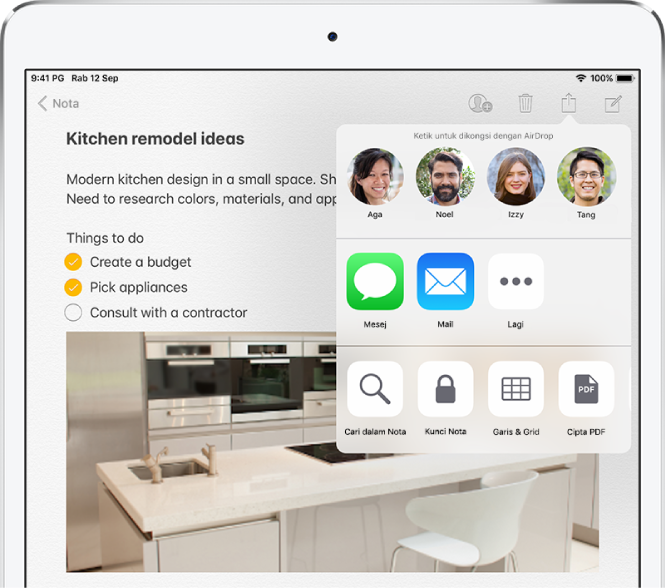
Bekerjasama pada nota
Apabila anda berkongsi nota dalam akaun iCloud anda, semua kolaborator melihat perubahan semua orang. Semua orang yang anda kongsikan mesti mendaftar masuk ke iCloud untuk mengedit nota.
Buka nota yang anda mahu kongsi.
Nota: Anda tidak boleh bekerjasama pada nota yang dikunci.
Ketik
 untuk menjemput orang bekerjasama.
untuk menjemput orang bekerjasama.Pilih cara menghantar jemputan anda (sebagai contoh, menggunakan Mail atau Mesej).
Untuk menambah atau mengeluarkan kolaborator, atau berhenti bekerjasama pada nota, ketik ![]() .
.
Cetak nota
Buka nota yang anda mahu cetak.
Ketik
 di bahagian atas nota, kemudian ketik Cetak.
di bahagian atas nota, kemudian ketik Cetak.
Lihat Cetak daripada iPad.